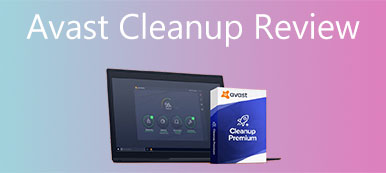Si ya instaló Advanced Mac Cleaner, debería recibir mensajes de error sobre virus, ventanas emergentes, cupones, pancartas, etc. ¿Es el malware Advanced Mac Cleaner?? ¿Existe alguna alternativa para mejorar el rendimiento de Mac sin ventanas emergentes? Obtenga más información sobre el programa, el proceso de desinstalación y su mejor alternativa en el artículo.
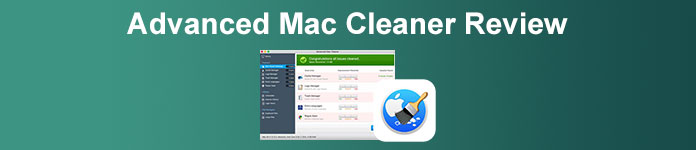
- Parte 1: ¿Advanced Mac Cleaner es un malware?
- Parte 2: Cómo desinstalar Advanced Mac Cleaner
- Parte 3: la mejor alternativa a Advanced Mac Cleaner
- Parte 4: Preguntas frecuentes sobre Advanced Mac Cleaner
Parte 1: ¿Advanced Mac Cleaner es un malware?
En Apeaksoft, prometemos ofrecerle contenido verificado. Aquí está nuestro esfuerzo para hacerlo:
- Cuando se trata de todos los productos seleccionados en nuestras reseñas, nos centramos en su popularidad y sus necesidades.
- Nuestro equipo de contenido de Apeaksoft ha probado todos los productos mencionados a continuación.
- En el proceso de prueba, nuestro equipo se centra en sus características sobresalientes, pros y contras, compatibilidad del dispositivo, precio, uso y otras características destacadas.
- En cuanto a los recursos de esas revisiones, hemos utilizado plataformas y sitios web de revisión confiables.
- Recopilamos sugerencias de nuestros usuarios y analizamos sus comentarios sobre el software de Apeaksoft y los programas de otras marcas.

No hay pruebas que demuestren que Advanced Mac Cleaner sea una estafa o un malware que pueda causar un daño irreparable a su Mac. Pero el programa no es un programa de limpieza para Mac. No hace nada para ayudarlo a mejorar el rendimiento de su Mac o proteger su macOS. En cambio, Advanced Mac Cleaner es solo un programa potencialmente no deseado que generalmente se infiltra en los sistemas sin el consentimiento de los usuarios.
Si hay demasiados archivos basura en su Mac, después de escanear con Advanced Mac Cleaner, aún debe pagar una tarifa para eliminarlos, sin conocer los archivos basura detallados en la interfaz de usuario del programa. Lo que es peor, el programa "creará" miles de problemas para informar que necesita reparar su Mac, incluso si su Mac siempre funciona bien. Si desea resolver cualquier problema creado por Advanced Mac Cleaner, debe comprar la versión completa de antemano.
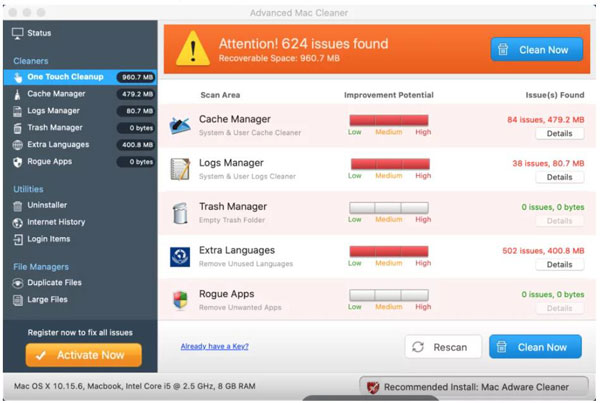
En lugar de mejorar el rendimiento de Mac, ejecutar Advanced Mac Cleaner en su MacBook requiere mucho uso de CPU y ralentiza tu Mac. Recopila su información privada sin su permiso, que incluye sus datos privados e incluso información financiera confidencial, debe tener cuidado con esta información en caso de pérdida financiera. Entonces, aunque Advanced Mac Cleaner no es un virus o una estafa, aún debe desinstalar el programa por completo de su MacBook.
Parte 2: Cómo desinstalar Advanced Mac Cleaner
¿Qué debe hacer para desinstalar Advanced Mac Cleaner por completo? Además del programa, también debe eliminar los archivos de caché, los anuncios intrusivos e incluso las extensiones del navegador. Simplemente aprenda más sobre el proceso detallado a continuación.
Paso 1 Inicie el Finder aplicación y haga clic en el Go .
Paso 2 En la ventana emergente Ir a la carpeta y puede eliminar las siguientes carpetas para eliminar completamente Advanced Mac Cleaner.
1. Escriba la siguiente línea de comando:
~ / Library / LaunchAgents /
2. Elimine el com.pcv.hlpramc.plist archivo en la carpeta.
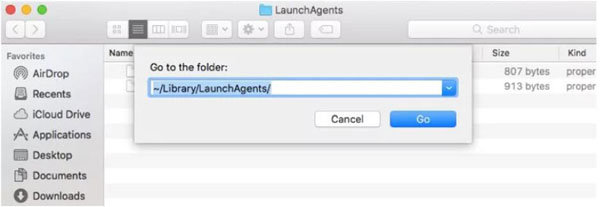
3. Ingrese la siguiente línea de comando:
/ Biblioteca / Soporte de aplicaciones
4. Busque y elimine el archivo amc de la carpeta.
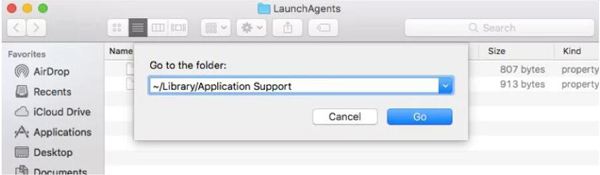
5. Localice los archivos con la línea de comando:
~ / Biblioteca /
6. Eliminar el AvanzadoMacCleaner archivo directamente.
Paso 3 Visita la Aplicaciones y luego arrastre la aplicación ** Advanced Mac Cleaner** a la Papelera. Después de eso, puede vaciar la Papelera para eliminar Advanced Mac Cleaner.
Además, debe eliminar los otros archivos generados por Advanced Mac Cleaner. Simplemente encuentre la lista de archivos y deshágase de ellos por completo.
~/Biblioteca/Aplicación guardada
Estado/com.techyutils.cleaner.savedState/data.data
~/Biblioteca/Aplicación guardada
Estado/com.techyutils.cleaner.savedState/window_2.data
~/Biblioteca/Aplicación guardada
Estado/com.techyutils.cleaner.savedState/window_2.data
~/Biblioteca/Aplicación guardada
Estado/com.techyutils.cleaner.savedState/window_3.data
~/Biblioteca/Aplicación guardada
Estado/com.techyutils.cleaner.savedState/windows.plist
Parte 3: la mejor alternativa a Advanced Mac Cleaner
Ya sea que necesite eliminar el Limpiador avanzado de Mac de su MacBook por completo con unos pocos clics, o necesite encontrar su mejor alternativa sin ventanas emergentes, Apeaksoft Mac Cleaner es el método versátil para acelerar macOS, eliminar archivos basura, monitorear el rendimiento del sistema y mantenerlo en buen estado. Puede tener una versión de prueba con funcionalidades completas para escanear su MacBook y explorar todas las excelentes funciones sin anuncios.

4,000,000+ Descargas
Proporcione funciones de mejora viables en comparación con Advanced Mac Cleaner.
Elimine Advanced Mac Cleaner y sus archivos adjuntos completamente en clics.
Explore las funcionalidades completas para escanear los archivos y localizar los problemas.
Algoritmos avanzados para un tiempo de arranque más rápido, un tiempo de vista previa más rápido y más.
Paso 1 Descargue e instale Apeaksoft Mac Cleaner, puede iniciar el programa en su MacBook. Haga clic en el Estado para comprobar el uso de la CPU, el uso de la memoria y el uso del disco. Después de eso, puede mejorar y optimizar macOS en consecuencia.

Paso 2 Cuando necesite eliminar Advanced Mac Cleaner, simplemente haga clic en el Desinstalar botón de la Herramientas menú. Escaneará todos los programas dentro de su MacBook, incluido Advanced Mac Cleaner. Después de eso, puede hacer clic en el botón Ver para encontrar el programa.

Paso 3Seleccione el programa y haga clic en el Fácil para eliminar completamente Advanced Mac Cleaner y los archivos asociados de su MacBook con un solo clic. No tiene que buscar todos los archivos generados para eliminar los anuncios y las ventanas emergentes.

Parte 4: Preguntas frecuentes sobre Advanced Mac Cleaner
¿Cómo detengo las ventanas emergentes de Advanced Mac Cleaner?
Si hay ventanas emergentes de Advanced Mac Cleaner, puede ir a Safari en su MacBook y hacer clic en el botón Preferencias opción de Safari. Después de eso, puede hacer clic en el Páginas web botón y haga clic en Ventanas emergentes a la izquierda para deshabilitar las ventanas emergentes.
¿Por qué se instaló Advanced Mac Cleaner sin notificación?
Se infiltra en los sistemas sin permiso para instalar Advanced Mac Cleaner y otros anuncios intrusivos, que generalmente redirigen a sitios web infecciosos. También podría dar lugar a la instalación inadvertida de PUP. Solo asegúrese de haber desinstalado completamente el programa.
¿Cómo darse de baja del servicio de Advanced Mac Cleaner?
Si ya se suscribió al servicio de Advanced Mac Cleaner pero descubre que no funciona, puede comunicarse con el equipo de soporte para obtener ayuda o informar a la compañía de su tarjeta de crédito de inmediato. Proporcione información detallada para cancelar el pedido en consecuencia.
Conclusión
Aunque Limpiador avanzado de Mac no es un virus después de escanear tu Mac, el programa sigue siendo un peligro potencial para la seguridad. Entonces, si desea utilizar una aplicación de mejora para Mac, Apeaksoft Mac Cleaner podría ser una buena opción. Solo obtenga más información sobre Advanced Mac Cleaner, el proceso detallado para la desinstalación y su mejor alternativa del artículo.